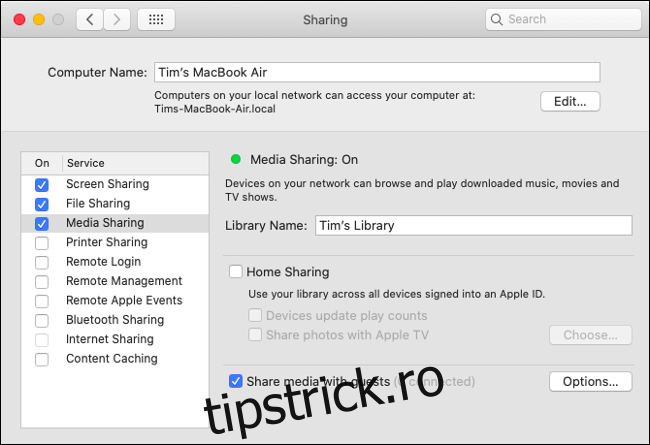Partajarea media este unul dintre avantajele de a avea propria rețea de domiciliu, iar Apple o face ușor. După ce ați partajat conținutul muzical și video, îl puteți accesa de pe Mac-uri, PC-uri Windows, iPhone-uri, iPad-uri și televizoare Apple din rețea.
Cuprins
Ce media puteți partaja folosind macOS?
macOS vine cu tot ce aveți nevoie pentru a începe partajarea conținutului media audio și video. În macOS Mojave și versiuni anterioare, trebuia doar să partajați „biblioteca media iTunes. Acum, începând cu macOS Catalina, iTunes a fost retras oficial.
Acest lucru a dus la o oarecare confuzie cu privire la locul în care se găsește funcția acum, deoarece Apple a amestecat diferitele funcții iTunes în jur. Pe lângă partajarea bibliotecilor de muzică și video, macOS include și partajarea de fișiere de bază, partajarea imprimantei, partajarea conexiunii la internet și o funcție utilă de partajare a ecranului pentru a obține asistență tehnică.
Toate aceste funcții de partajare sunt acum accesibile din panoul Partajare din Preferințe de sistem.
Activați partajarea media pentru muzică și video
Înainte de a putea accesa media prin rețea, va trebui să activați partajarea media.
Pentru a face acest lucru pe macOS Catalina sau mai târziu:
Lansați Preferințe de sistem și faceți clic pe „Partajare”.
Faceți clic pe „Partajare media” și asigurați-vă că caseta „Activat” din stânga sa este bifată.
Activați Home Sharing și autorizați-l cu ID-ul și parola Apple.
Setați dacă doriți sau nu ca redările de la distanță să vă actualizeze numărul de redări și dacă doriți ca fotografiile să fie accesibile oricărui televizoare Apple din rețea.
Faceți clic pe „Opțiuni” și setați o parolă dacă doriți să țineți alți utilizatori în afara bibliotecii dvs.

Alegerea de a seta o parolă depinde de dvs., dar va face accesarea acțiunilor dvs. un pic mai dificilă prin rețea. Amintiți-vă că partajarea nu va permite altor utilizatori să vă schimbe sau să vă deterioreze biblioteca și oferă doar acces numai pentru citire.
Dacă nu puteți activa partajarea media
O plângere comună a utilizatorilor de Mac este că nu pot activa partajarea media, deoarece nu pot bifa caseta relevantă din preferințele Partajare. Dacă aveți această problemă, atunci ar trebui să încercați să dezautorizați și să vă reautorizați Mac-ul în aplicațiile respective.
Pentru a face acest lucru pe macOS Catalina sau mai târziu:
Lansați aplicațiile Muzică și TV.
În partea de sus a ecranului, faceți clic pe Cont > Autorizări > Anulați autorizarea acestui computer (faceți acest lucru în ambele aplicații).
Acum faceți clic pe Cont > Autorizări > Autorizați acest computer (faceți acest lucru în ambele aplicații)
Încercați să partajați din nou biblioteca dvs. media utilizând instrucțiunile de mai sus.

Mai rulați macOS Mojave sau mai devreme?
Dacă nu ați făcut upgrade la macOS Catalina, vă puteți partaja în continuare biblioteca. Va trebui să o faci la modă veche:
Lansați iTunes și așteptați să se încarce.
În partea de sus a ecranului, faceți clic pe iTunes > Preferințe.
Sub fila Partajare, activați „Partajați biblioteca mea în rețeaua mea locală” și indicați dacă doriți să partajați totul sau doar anumite liste de redare.
Setați cerințele de parolă și dacă redările de la distanță actualizează sau nu numărul de redare.

Cum să accesați media partajată prin rețea
Acum că v-ați partajat conținutul media în rețea, îl puteți accesa de pe celelalte dispozitive. Rețineți că dispozitivele nu pot accesa biblioteca media a Mac-ului dvs. când este oprit.
Pentru a vă accesa conținutul media de pe un Mac care rulează macOS Catalina sau o versiune ulterioară:
Lansați aplicațiile Muzică sau TV.
Faceți clic pe Bibliotecă. (Acest lucru este necesar doar în aplicația TV.)
Faceți clic pe săgeata derulantă de lângă „Bibliotecă” din bara laterală.
Alegeți biblioteca din care doriți să transmiteți în flux și așteptați ca TV sau Muzică să vă actualizeze conținutul disponibil.
Reveniți la biblioteca dvs. făcând clic pe săgeata derulantă și selectând „Biblioteca mea”.
(Dacă Mac rulează în continuare macOS Mojave sau mai devreme, lansați iTunes și utilizați bara laterală din fila Bibliotecă pentru a găsi conținut media partajat.)

Pentru a accesa media de pe un iPhone sau iPad:
Lansați aplicațiile Muzică sau TV pe dispozitivul dvs. iOS.
Mergeți la fila Bibliotecă.
Atingeți „Partajare acasă”, apoi atingeți biblioteca dvs. (Pentru aplicația TV, puteți doar să selectați Biblioteca.)
Așteptați să se conecteze aplicația, apoi redați conținutul media.
Notă: puteți „întoarce înapoi” din acest meniu pentru a reveni la Biblioteca obișnuită.

Pentru a accesa media de pe un computer Windows:
Lansați iTunes.
Faceți clic pe fila Bibliotecă.
În bara laterală, faceți clic pe caseta derulantă de lângă „Bibliotecă” și selectați biblioteca pe care doriți să o utilizați.
Așteptați ca media disponibilă să se reîmprospăteze.
Reveniți la biblioteca dvs. făcând clic pe săgeata derulantă și selectând „Biblioteca mea”.
Pentru a accesa media de pe un Apple TV:
Accesați Setări > Utilizatori și conturi și selectați Partajare acasă.
Conectați-vă cu ID-ul Apple și parola, dacă este necesar.
Acum lansați aplicația „Computere” din tabloul de bord și selectați o bibliotecă partajată din care să jucați.
Dacă utilizați deja Biblioteca muzicală iCloud
Dacă sunteți abonat la Apple Music și utilizați Biblioteca muzicală iCloud pentru a vă menține biblioteca sincronizată între dispozitive, nu va trebui să faceți acest lucru. Biblioteca dvs. ar trebui să fie aceeași, indiferent de dispozitivul pe care îl utilizați.
În mod similar, emisiunile TV și filmele pe care le-ați achiziționat vor fi întotdeauna disponibile pentru descărcare din nou în secțiunea „Achiziții” a aplicației pe care o utilizați.